Assistive Touch ist eine raffinierte Funktion, die seit Jahren auf iOS-Geräten verfügbar ist. Dies ist besonders dann sehr nützlich, wenn Ihre Home-Taste beschädigt ist oder nicht mehr funktioniert. Grundsätzlich entfällt die Notwendigkeit der Home-Taste, da fast alle Funktionen ausgeführt werden können, die die physische Taste bietet. Mit Assistive Touch können Sie Multitasking durchführen, auf Siri zugreifen und vieles mehr. Jetzt wurde die Funktion von Apple im kommenden iOS 11.1-Software-Update weiter verfeinert, da Benutzer Assistive Touch ihre eigenen benutzerdefinierten Aktionen hinzufügen können. Derzeit befindet sich iOS 11.1 in der Beta-Phase und steht nur Entwicklern und öffentlichen Beta-Testern zur Verfügung. Die endgültige stabile Version wird jedoch voraussichtlich bereits im nächsten Monat eingeführt. Wenn Sie es bereits ausprobieren möchten, schauen wir uns an, wie Sie in iOS 11.1 benutzerdefinierte Assistive Touch-Aktionen hinzufügen:
Fügen Sie benutzerdefinierte Aktionen zu Assistive Touch hinzu
Hinweis:: Ich habe diese Funktion auf meinem iPhone 7 Plus und iPhone 8 Plus mit iOS 11.1 Beta 4 für Entwickler ausprobiert und sie hat einwandfrei funktioniert. Es sollte auf allen iPhones, einschließlich des neuen iPhone X, gleich funktionieren. Ab diesem Moment ist iOS 11.1 nur verfügbar, wenn Sie Teil von Apples Entwickler-Beta oder öffentlichem Beta-Programm sind.
Wenn Sie die Geduld verloren haben, auf iOS 11.1 zu warten, können Sie sich auf der offiziellen Website für das Beta-Programm von Apple anmelden und Ihr Gerät dann auf die neueste Beta-Firmware aktualisieren. Wenn Sie mit der Aktualisierung fertig sind, führen Sie einfach die folgenden Schritte aus, um Assistive Touch im Handumdrehen Zollaktionen hinzuzufügen:
- Gehe zu die Einstellungen auf Ihrem iOS-Gerät und gehen Sie zu Allgemein -> Zugänglichkeit.
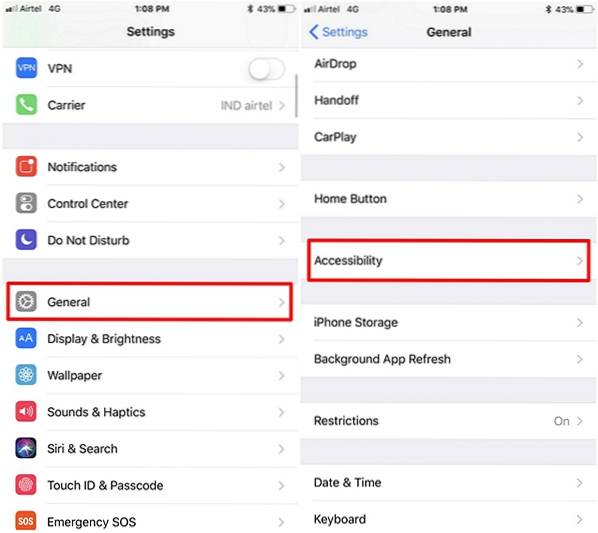
- Tippen Sie in den Einstellungen für Eingabehilfen auf "Assistive Touch" und stellen Sie sicher, dass Sie es zuerst aktiviert haben. Im selben Menü können Sie auch Fügen Sie benutzerdefinierte Aktionen für Gesten mit einem Tastendruck, doppeltem Tippen, langem Drücken und 3D-Touch hinzu. Tippen Sie abhängig von Ihrer Verwendungspräferenz auf eine dieser Gesten, um eine benutzerdefinierte Aktion hinzuzufügen.
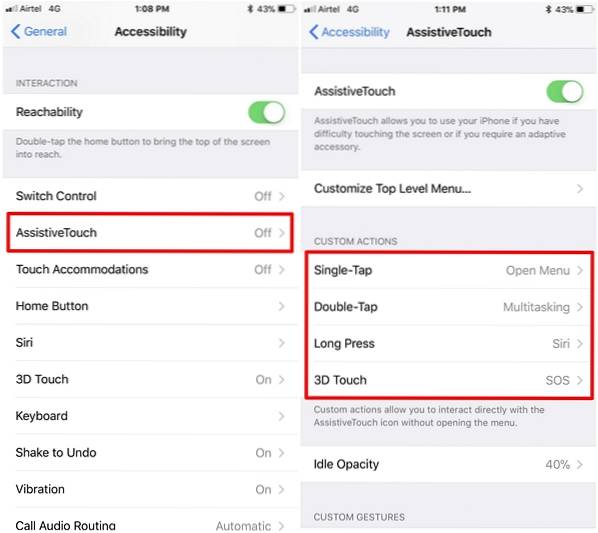
- Hier können Sie Wählen Sie aus einer Vielzahl von Aktionen, wie Siri, Control Center, Sperrbildschirm, Multitasking, Benachrichtigungen usw. Wählen Sie einfach diejenige aus, die Sie als benutzerdefinierte Aktion für Assistive Touch festlegen möchten.
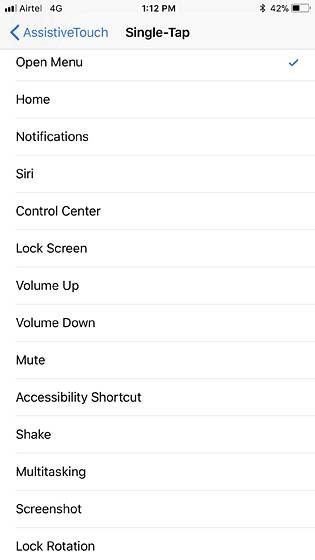
SIEHE AUCH: Deaktivieren von True Tone auf iPhone X, iPhone 8 und iPhone 8 Plus
Assistive Touch Ersetzen Ihrer Home-Taste?
Nach Millionen von Klicks kann die physische Home-Taste eines iOS-Geräts durch Abnutzung beschädigt werden. Wenn Sie Pech haben, kann es manchmal fehlerhaft sein, bevor Sie es überhaupt bemerken. Außerdem verfügt das neue iPhone X nicht wirklich über eine Home-Taste. Mit benutzerdefinierten Aktionen in Assistive Touch müssen Sie sich nicht mehr wirklich auf Ihre physische Schaltfläche verlassen. Die Möglichkeit, eigene Funktionen für die Tipp- und Druckgesten festzulegen, macht diese Funktion noch besser und es dauert kaum ein paar Minuten, um sie gemäß Ihren Nutzungseinstellungen einzurichten. Wenn Sie nicht geduldig genug sind, um auf die stabile Version zu warten, können Sie auf die Beta-Software zugreifen, indem Sie sich sofort für das Beta-Programm von Apple anmelden. Seid ihr bereit, Assistive Touch zu nutzen? Lassen Sie es uns wissen, indem Sie Ihre wertvollen Meinungen im Kommentarbereich unten ablegen.
 Gadgetshowto
Gadgetshowto



